对于很多苹果电脑的用户,因为苹果电脑自身的系统不好用,都自己给自己安装上了双系统,那么苹果手机双系统如何切换呢?下面小编就给大家带来苹果手机双系统切换方法.
工具/原料:
系统版本:ios
品牌型号:苹果
苹果手机双系统切换方法:
方法一:开机启动进入
1.我们在开启苹果电脑的时候,长按【option】不放。
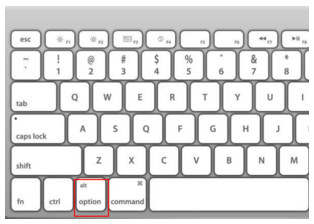
2.等到电脑出现下图页面时,我们松开按键,选择需要进入到的操作系统当中即可进入。
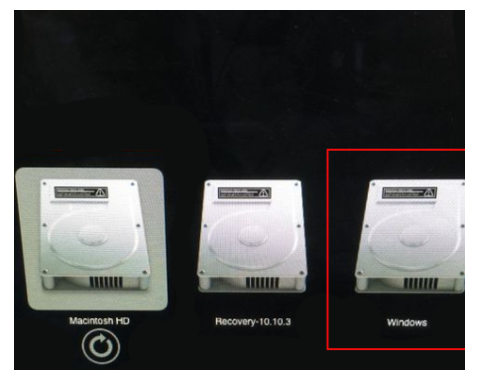
方法二:在mac桌面进入
1.当我们进入到mac的桌面时,此时点击【系统偏好设置】。
电脑系统怎么看系统是什么版本
有很多电脑小白用户刚接触电脑,对于电脑的一些基本操作还不熟悉,对自己的电脑系统还不了解,不知道电脑系统怎么看系统是什么版本.下面教下大家基本的查看电脑系统版本的方法.

2.在进入的页面中,我们找到【启动磁盘】工具。

3.在打开的页面中选择【windows】系统,再点击右侧的重新启动即可重启进入到windows系统当中。
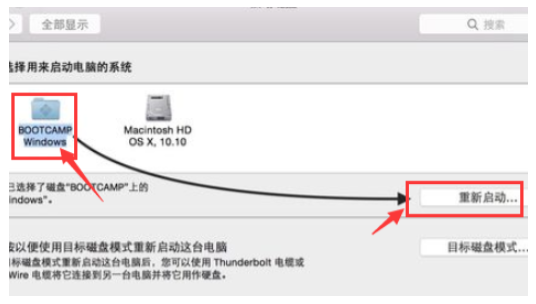
方法三:在windows桌面进入
1.在Windows的桌面当中,右侧任务栏处找到【boot camp】的图标,选择【boot camp控制面板】。

2.在进入的页面中我们点击【mac】系统,选择【重新启动】即可进入到mac的系统当中。

以上就是苹果手机双系统切换方法,希望能帮助到大家.
以上就是电脑技术教程《苹果手机双系统如何切换-苹果手机双系统切换方法》的全部内容,由下载火资源网整理发布,关注我们每日分享Win12、win11、win10、win7、Win XP等系统使用技巧!电脑重装系统怎么装教程图解
电脑重装系统的方法有多种,但是对于电脑小白来说都不容易.有网友想了解电脑重装系统怎么装比较简单,我们可以借助一些操作工具实现.下面就教下大家简单的电脑一键重装系统教程.



